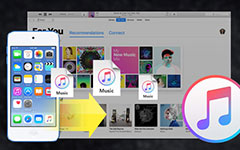Jak přenést hudbu z iTunes do Androidu v různých řešeních

Když si zakoupíte nějakou hudbu z obchodu iTunes Store s iPod, iPhone nebo iPad, bude to těžké se dostat ven. Měli byste se naučit, jak dát hudbu do telefonu nebo tabletu Android. Vzhledem k tomu, že systém Android nemá iTunes, měli byste buď kopírovat hudbu do zařízení s Androidem pomocí kabelu, nahrávat skladby do Hudby Google Play nebo přenášet hudbu z iTunes pomocí přenosu telefonu Tipard. Stačí se dozvědět více podrobností o rozdílech a výhodách pro tyto metody z článku.
Část 1: Jak přenášet hudbu z aplikace iTunes do systému Android pomocí služby Hudba Google Play
Pro: Přidáním hudby do systému Android pomocí Hudby Google Play můžete synchronizovat hudební soubory na různá zařízení Android jedním krokem. A co víc, když přenesete hudbu z iTunesu do systému Android, nezabere se žádný úložný prostor telefonu Android.
Con: Přenesená hudba z iTunes je uložena online. Chcete-li poslouchat hudbu, musíte se připojit ke streamování hudby. Postup je trochu obtížné nahrát hudbu z iTunes do Android pomocí Hudby Google Play.
- 1. Spusťte úložiště Google Play a přihlaste se k účtu Google heslem a identifikací.
- 2. V nabídce klikněte na možnost "Hudba". Potom vyberte možnost Moje hudba.
- 3. Otevřete nabídku vlevo třemi řádky podle položky "Listen Now" a vyberte "Nahrát hudbu" směrem dolů.
- 4. Přihlaste se do programu Správce hudby a vyberte možnost "Nahrát skladby do Google Play" a potom klepněte na možnost "Další".
- 5. Vyberte knihovnu nebo složku a skladby pro nahrávání hudby z aplikace iTunes do systému Android.
- 6. Pokud potřebujete do budoucnosti automaticky nahrávat skladby do systému Android, můžete stisknout tlačítko "Další" a synchronizovat iTunes a Hudbu Google Play.
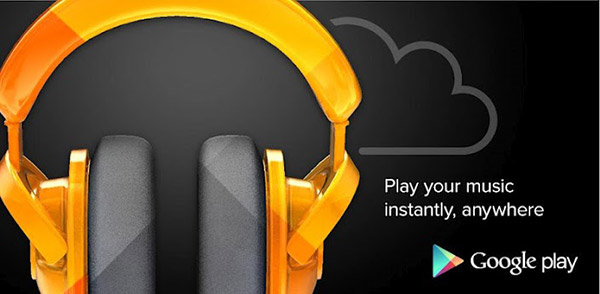
Část 2: Jak získat iTunes hudbu na Android s konkrétním nástrojem třetí strany
Některé manufaktury smartphonu pro Android také poskytují software pro získání hudby iTunes na smartphonu Android. Používáte-li zařízení Samsung, HTC nebo Sony s Androidem, najdete nejlepší metody pro přenos písniček z iTunes do těchto značek.
Pros: Programy jsou předinstalovány. Nemusíte instalovat software, abyste získali iTunes hudbu na Androidu znovu. Na telefon s Androidem nebudete potřebovat prostor.
Nevýhody: Přiložený software nemusí pracovat s jinými značkami. Postup není snadné nahrát iTunes hudbu na Android s těmito programy.
Metoda 1: Kopírování hudby pomocí aplikace Samsung KIES
- 1.Movejte veškerou hudbu z iTunes do Samsung a konsolidujte všechny skladby do jedné složky. Otevřete iTunes a klikněte na nabídku "Soubor".
- 2.Klikněte na "Knihovna" a poté na "Organizovat knihovnu", ujistěte se, že je zaškrtnuto "Konsolidovat soubory" a pokračujte stisknutím tlačítka "OK".
- 3. Z počítače spusťte program "Samsung Kies" a poté připojte telefon k počítači a přeneste hudbu z iTunes do systému Android.
- 4. Klepnutím na tlačítko "Hudba" vyberte volbu "Knihovna", kterou chcete zjistit Kies. Po kliknutí na "Soubor" z nabídky vyberte "Přidat složku do knihovny".
- 5.Zkontrolujte seznam v seznamu Počítač nebo Tento počítač pro složku s názvem Hudba. Jedním kliknutím jej zvýrazněte a poté stiskněte tlačítko Vybrat složku.
- 6. Skladby programu iTunes se zobrazí v KiesLibrary, zvolí skladby pro import skladby do Samsungu nebo vybere všechny skladby z knihovny.
- 7. Nakonec můžete klepnout na tlačítko "Telefon" a poslat hudbu z iTunes do smartphonu Android.
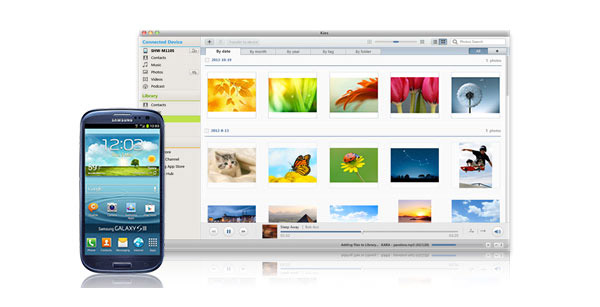
Metoda 2: Kopírování hudby pomocí aplikace HTC Sync Manager
- 1. Nejprve zkompilujte všechny skladby v aplikaci iTunes a na liště nabídek klepněte na tlačítko "Soubor".
- 2. Klepněte na "Knihovna" a potom na "Organizovat knihovnu" z nabídky.
- 3. Zaškrtněte políčko "Konsolidovat soubory" a poté pokračujte stisknutím tlačítka "OK".
- 4. Otevřete HTC Sync a připojte HTC smartphone k počítači. A poté přeneste hudbu z aplikace iTunes do systému Android pomocí aplikace HTC Sync Manager.
- 5. Po prvním otevření aplikace HTC Sync bude hudba automaticky přidána do knihovny. Zvolte záložku "Hudba" na kartě Hudba.
- 6. Zaškrtněte políčko Automaticky importovat z aplikace iTunes do aplikace HTC Sync Manager.
- 7. Kliknutím na "Tento počítač" zobrazíte skladby, které jste právě přidali z kolekce iTunes. A pak vyberte hudbu umělců nebo stopy na "Kopírovat do telefonu".
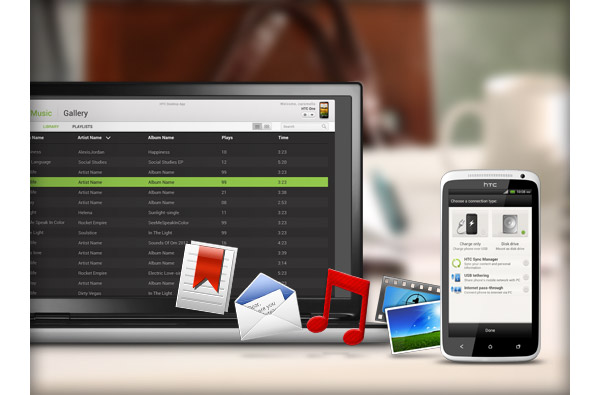
Metoda 3: Kopírování hudby pomocí programu Sony Media Go
- 1. Ujistěte se, že je iTunes hudba na jednom místě a pak otevřete software "iTunes" a klikněte na tlačítko "Soubor".
- 2. Klepněte na "Knihovna" a potom na "Organizovat knihovnu" z nabídky.
- 3. Zaškrtněte políčko "Konsolidovat soubory" a poté pokračujte stisknutím tlačítka "OK".
- 4. Připojte svůj smartphone Sony a otevřete software Sony PC Companion.
- 5. Klepnutím na tlačítko "Start" můžete kopírovat hudbu pomocí programu Sony Media Go.
- 6. Funkce Media Go automaticky vyhledá hudbu z adresáře umístěného v hudební složce iTunes.
- 7. Ujistěte se, že je zaškrtnuto položka Music \ iTunes \ iTunes Media, poté pokračujte stisknutím tlačítka OK.
- 8. Knihovna Media Go bude nyní obsazena vaší hudební sbírkou.

S výše uvedenými řešeními můžete také použít kabel USB a konektor pro přenos hudby z iTunes do systému Android. Je to nejčastěji používaná metoda. Ale je to trochu časově náročné, protože přenáší hudbu pouze na jedno zařízení Android najednou.
Pokud hledáte snadný způsob kopírování skladeb z iTunes na Smartphone, můžete použít Tipard Phone Transfer. Telefon iTunes můžete připojit pouze k přímému kopírování hudby z aplikace iTunes do systému Android. Stačí stahovat horký software a dozvědět se více o nejjednodušším způsobu nahrávání skladeb z iTunes na Android smartphone.